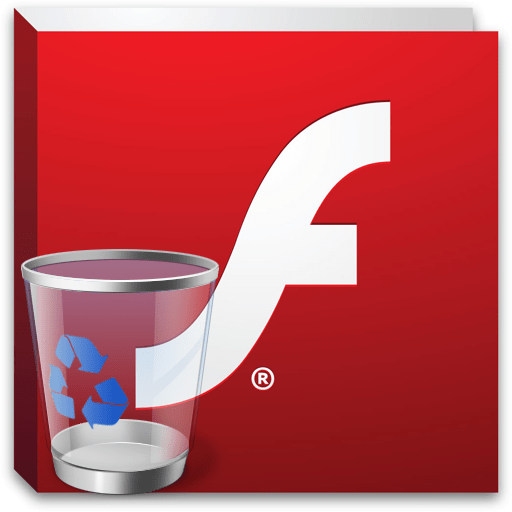Зміст
- Чому не працює Флеш Плеєр?
- Причина 1: застаріла версія браузера
- Причина 2: застаріла версія Flash Player
- Причина 3: Робота плагіна відключена в браузері
- Причина 4: системний збій
- Причина 5: помилка налаштувань Flash Player
- Причина 6: накопичений кеш Flash Player
- Причина 7: некоректна робота апаратного прискорення
- Причина 8: некоректна робота браузера
- Питання та відповіді

Одним з найбільш популярних браузерних плагінів, яким користуються багато користувачів, є Adobe Flash Player. Даний плагін використовується для відтворення в браузерах Flash-контенту, якого на сьогоднішній день в інтернеті чимало. Сьогодні ми розглянемо основні причини, які впливають на непрацездатність Flash Player.
На працездатність Flash Player можуть впливати найрізноманітніші фактори, але найчастіше в проблемах при відображенні Flash-вмісту винен сам користувач. Своєчасно визначивши причину непрацездатності Flash Player, ви зможете значно швидше усунути проблему.
Чому не працює Флеш Плеєр?
Причина 1: застаріла версія браузера
Одна з найбільш часто зустрічаються причин непрацездатності Flash Player в будь-якому браузері, використовуваному на комп'ютері.
В даному випадку для того, щоб вирішити проблему, вам буде потрібно виконати для вашого браузера перевірку на наявність оновлень. І якщо оновлені версії для веб-оглядача будуть виявлені, їх потрібно обов'язково встановити.
Як оновити браузер Google Chrome
Як оновити браузер Mozilla Firefox
Причина 2: застаріла версія Flash Player
Слідом за браузером необхідно обов'язково перевірити і сам Adobe Flash Player на наявність оновлень. Якщо оновлення будуть виявлені, обов'язково виконайте їх інсталяцію.
Причина 3: Робота плагіна відключена в браузері
Ймовірно, у вашому браузері просто-напросто робота плагіна була відключена. В даному випадку вам буде потрібно перейти в вашому браузері в меню управління плагінами і перевірити активність Flash Player. Про те, як дана задача здійснюється для популярних браузерів, раніше вже розповідалося на нашому сайті.
Як увімкнути Adobe Flash Player для різних браузерів
Причина 4: системний збій
В ОС Windows нерідко можуть виникати системні збої, через які робота деяких програм може протікати некоректно. В даному випадку, щоб усунути проблему, ми рекомендуємо вам виконати переустановку Flash Player.
Але перш ніж ви встановите нову версію даного програмного забезпечення, стару необхідно з комп'ютера видалити, причому бажано зробити це повністю, захопивши разом з програмою і залишилися папки, файли і записи в реєстрі.
Як повністю видалити Flash Player з комп'ютера
Завершивши видалення Flash Player, виконайте перезапуск комп'ютера, а потім приступайте до завантаження та встановлення нової версії плагіна, обов'язково завантаживши дистрибутив тільки з офіційного сайту розробника.
Як встановити Adobe Flash Player
Причина 5: помилка налаштувань Flash Player
В даному випадку ми рекомендуємо вам виконати видалення налаштувань, створених Флеш плеєром для всіх браузерів.
- Для цього відкрийте меню " Панель управління» , а потім перейдіть до розділу «Flash Player» .
- У вікні, перейдіть до вкладки»додатково" і в блоці " Перегляд даних та налаштувань» клацніть по кнопці " Видалити все» .
- Переконайтеся, що у вас поставлена галочка біля пункту " видалити всі дані та налаштування веб-сайтів» , а потім клацніть по кнопці " видалити дані» .
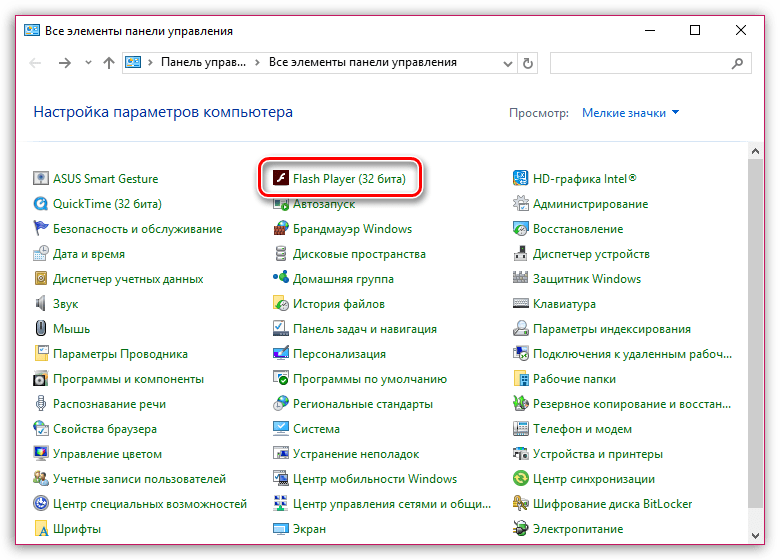
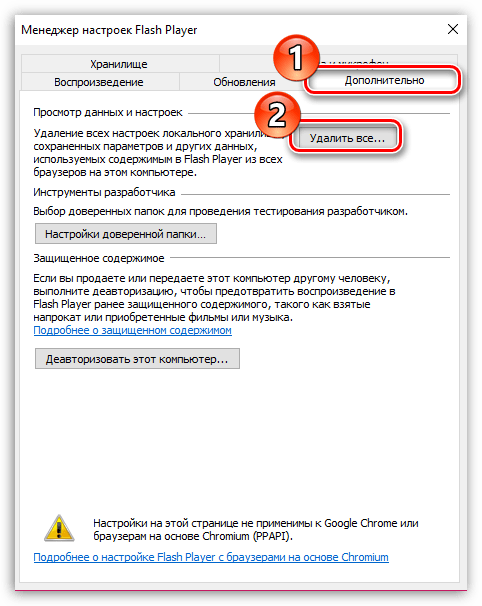
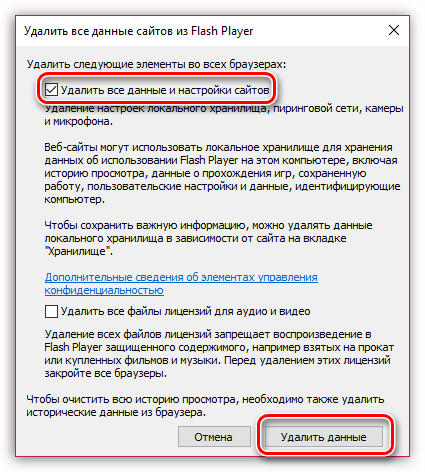
Причина 6: накопичений кеш Flash Player
Розглядаючи проблеми в роботі браузерів, ми нерідко акцентували увагу на тому, що причиною багатьох проблем може стати кеш веб-оглядача. Аналогічна ситуація може виникнути і з Flash Player.
- Для того щоб очистити кеш для Flash Player, відкрийте в Windows рядок пошуку і введіть в неї наступний пошуковий запит:
%appdata%\Adobe
- Відкрийте в результатах з'явилася папку. У цій папці міститься ще одна папка «Flash Player» , яку потрібно видалити. Після виконання видалення рекомендується перезавантажити комп'ютер.
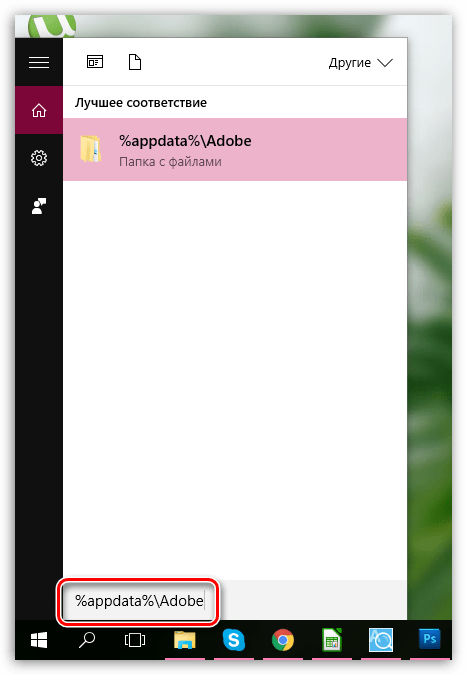
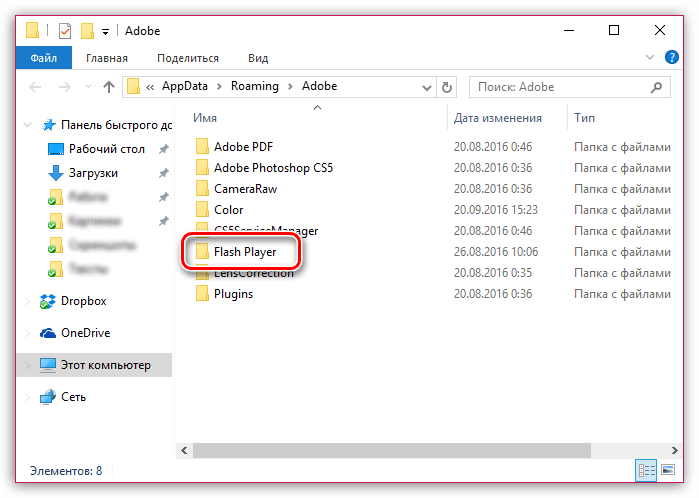
Причина 7: некоректна робота апаратного прискорення
Апаратне прискорення дозволяє дещо зменшити навантаження Flash Player на ваш браузер, але разом з тим іноді воно може провокувати проблеми при відображенні Flash-контенту.
- В даному випадку вам буде потрібно відкрити в браузері будь-яку сторінку, на якій розміщений Flash-контент (це може бути відеозапис, онлайн-гра, банер і т. д.), клацнути по вмісту правою кнопкою миші і в відобразиться контекстному меню пройдіть до пункту»Параметри" .
- Зніміть галочку з пункту " увімкнути апаратне прискорення» , а потім клацніть по кнопці »закрити" . Після виконання даної процедури рекомендується перезапустити браузер.

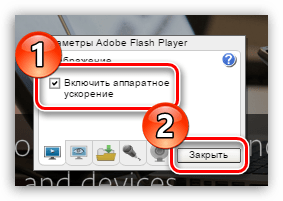
Причина 8: некоректна робота браузера
Особливо дана причина стосується браузерів, в які Flash Player вже вшитий за замовчуванням (наприклад, якщо не працює Флеш Плеєр в хромі, Яндекс.Браузері і т.д.). В даному випадку вам буде потрібно виконати видалення браузера, а потім завантажити і встановити його нову версію.
- Для цього відкрийте меню " Панель управління» , встановіть у верхньому правому куті вікна режим відображення " Дрібні значки» , а потім перейдіть до розділу " програми та компоненти» .
- Знайдіть в списку встановлених програм ваш браузер, клацніть по ньому правою кнопкою миші і виберіть пункт " видалити» .
- Завершивши видалення браузера, перезавантажте комп'ютер, а потім приступайте до завантаження та встановлення нової версії.
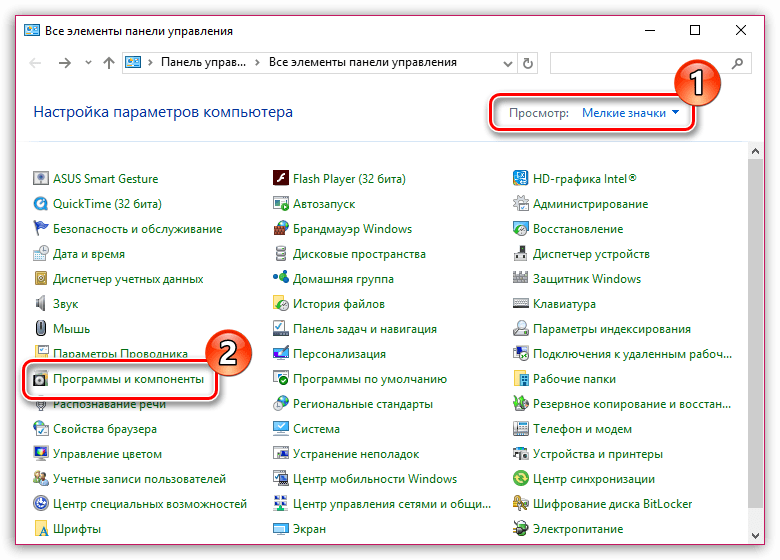
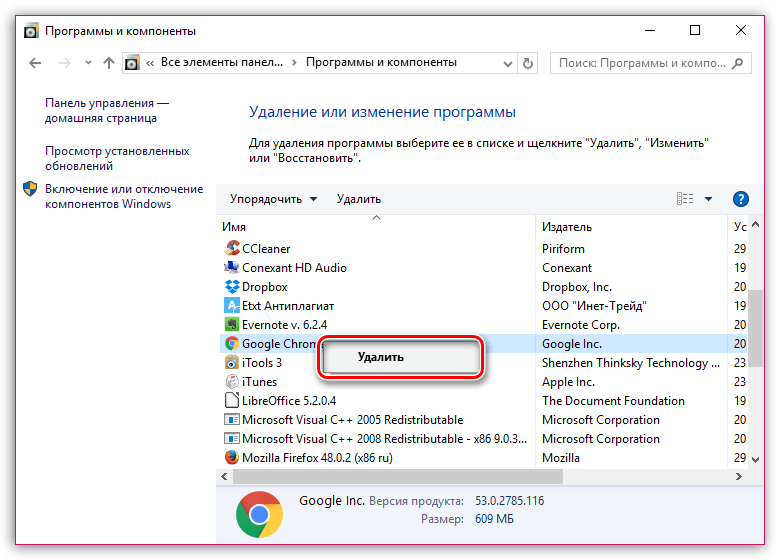
Сподіваємося, в даній статті ви змогли знайти відповідь на питання, чому в Яндекс.Браузері та інших веб-оглядачах не працює Флеш Плеєр. Якщо ви так і не змогли вирішити проблему, спробуйте виконати переустановку Windows – хоча це і крайній спосіб вирішення проблеми, у багатьох випадках він є і найбільш дієвим.